在数字化社交高度渗透的今天,微信已成为生活与工作的重要工具。单一账号的局限性让许多人面临“公私难分”的困扰。如何在保障账号安全的前提下,高效实现多账号管理?本文将系统梳理主流平台的微信双开方案,解析其技术原理、操作流程及潜在风险,助力用户找到最适合的解决方案。
一、微信双开的核心逻辑与常见方案
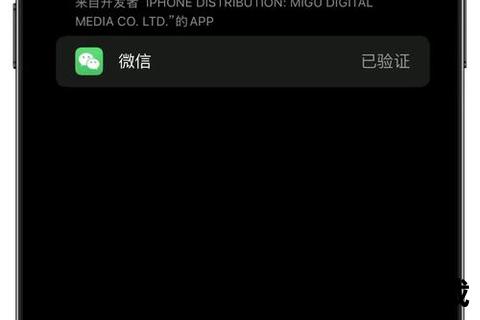
微信双开的核心在于通过技术手段突破官方限制,实现同一设备登录多个账号。目前主流方案分为三类:
1. 系统级分身功能(安卓原生支持):通过系统底层隔离技术,创建独立的应用副本,数据互不干扰。
2. 第三方工具辅助(如爱思助手、Sideloadly):利用苹果开发者证书或虚拟化技术,实现iOS端多开。
3. 代码脚本实现(电脑端常用):通过批处理命令或终端指令直接调用微信程序,绕过单实例限制。
不同平台的实现方式差异显著,需根据设备类型和需求选择方案(图1:主流平台双开方案对比)。
二、安全安装步骤详解
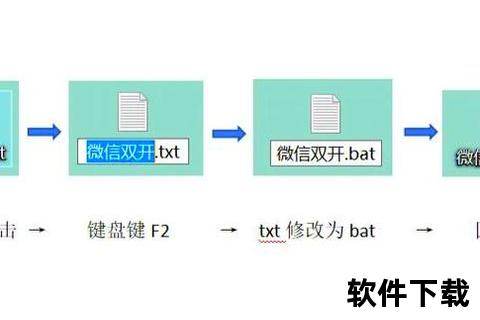
(一)iOS设备:自签名工具方案
推荐工具:爱思助手、Sideloadly
操作流程:
1. 下载IPA文件:从Decrypt IPA Store等平台获取未修改的官方微信安装包。
2. 签名与安装:
3. 信任证书:在“设置-通用-设备管理”中手动信任开发者证书。
4. 周期维护:每7天需重新签名安装,覆盖旧版本即可保留数据。
风险提示:自签证书易被苹果封禁,且非官方渠道IPA文件可能存在代码篡改风险,建议优先选择可验证来源的安装包。
(二)安卓设备:系统分身与第三方工具
方案一:系统分身(推荐)
1. 进入“设置-应用管理-应用分身”,开启微信分身功能。
2. 桌面生成独立图标,登录第二账号即可。
方案二:第三方工具(谨慎使用)
优劣对比:系统分身无需额外权限,稳定性高;第三方工具可能触发微信风控,导致封号。
(三)电脑端:脚本实现多开
Windows系统步骤:
1. 创建批处理文件(.bat),输入以下代码:
bat
@echo off
start "" "C:Program Files (x86)TencentWeChatWeChat.exe
start "" "C:Program Files (x86)TencentWeChatWeChat.exe
2. 双击运行文件,即可同时启动多个微信。
Mac系统步骤:
1. 打开终端,输入命令:
bash
open -n /Applications/WeChat.app/Contents/MacOS/WeChat
2. 每执行一次命令,新增一个微信实例。
三、多账号管理技巧与安全性提升
(一)账号隔离策略
(二)风控规避指南
1. 新号养护:新注册账号需添加20名以上好友并保持活跃,避免被判定为“僵尸号”。
2. 功能禁用:切勿安装防撤回、自动抢红包等插件,仅保留官方功能。
(三)隐私保护措施
四、用户评价与未来展望
(一)典型用户反馈
(二)技术发展趋势
1. 云手机方案:通过云端虚拟化技术实现多开,避免本地设备性能消耗,但依赖网络稳定性。
2. 官方多账号支持:微信国际版(WeChat)已支持关联账号切换,未来或向国内用户开放。
五、
微信双开虽能提升效率,但需在安全与便捷之间谨慎权衡。普通用户建议优先选择系统级分身或脚本方案,避免使用未知来源的第三方工具;技术爱好者可尝试自签名方案,但需承担数据丢失风险。随着技术演进,更安全、稳定的多开方案或将逐步普及,但现阶段仍需以官方规则为底线,理性管理多账号需求。
